全能电子地图下载器用户手册样本
万能地图下载器下载与安装教程
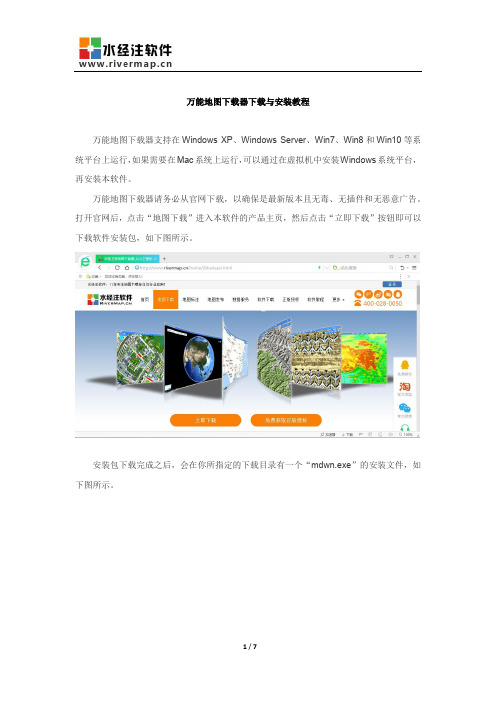
万能地图下载器下载与安装教程
万能地图下载器支持在Windows XP、Windows Server、Win7、Win8和Win10等系统平台上运行,如果需要在Mac系统上运行,可以通过在虚拟机中安装Windows系统平台,再安装本软件。
万能地图下载器请务必从官网下载,以确保是最新版本且无毒、无插件和无恶意广告。
打开官网后,点击“地图下载”进入本软件的产品主页,然后点击“立即下载”按钮即可以下载软件安装包,如下图所示。
安装包下载完成之后,会在你所指定的下载目录有一个“mdwn.exe”的安装文件,如下图所示。
双击安装包会启动安装界面,如下图所示。
点击“下一步”显示许可协议,请点击“我同意些协议”选项,如下图所示。
点击“下一步”指定安装目录,默认安装在C盘,但由于C盘的文件读取一般都需要较高的读写权限,为了软件有足够的读写权限,强烈建立将软件安装在D盘,如下图所示。
点击“下一步”按钮,根据实际需要选择是否需要创建开始菜单文件夹,如下图所示。
点击“下一步”按钮,根据实际需要选择是否需要在桌面或快速运行栏生成快捷方式,如下图所示。
点击“下一步”按钮,显示你的相关设置结果,并显示“安装”按钮,如下图所示。
点击“安装”安钮,软件开始安装并显示安装进度,如下图所示。
安装完成之后,可以根据实际需要选择是否要马上运行软件,这里保留默认设置,如下图所示。
点击“完成”按钮之后,软件进入启动界面,如下图所示。
软件成功启动之后,界面如下图所示。
当然,你以后也可以通过点击桌面、开始菜单和快速运行栏中的快捷方式启动本软件。
水经注万能地图下载器软件主界面功能说明

水经注万能地图下载器软件主界面功能说明概述水经注软件除了可以轻松下载无水印Google Earth卫星影像、有明确拍摄日期的历史影像、地方高清天地图、百度高德大字体打印地图,按1万/5千等国家标准图幅下载,对百度坐标与火星坐标进行纠偏;下载陆地及海洋高程、STRM高程、提取10米等高线等深线、CASS高程点;可下载含高度的全国矢量建筑、全国乡镇及街区行政区划、地名点、高速铁路网、公交路线、水系、百度高德POI兴趣点、全球OpenStreet矢量等功能之外,还有十分简洁和美观的UI设计。
这里,我们以主界面为例,给大家介绍一下软件的主界面功能。
软件主界面万能地图下载器主界面非常简洁、大方且易用,超级窄的边框可以最大化地图可视范围,以极佳的人性化设计和合理的功能布局赢得广大用户的一致好评,该软件主界面主要包括十三大功能区,如下图所示。
功能分布1、标题栏:显示软件名称和授权状态。
2、主工具栏:显示软件主要功能的相关工具。
3、系统工具栏:软件版本信息、用户登录和窗口显示控制。
4、地图类型选择菜单:所有地图类型选择切换,如谷歌地球、百度地图等。
5、地图数据切换菜单:切换地图数据类型,如电子地图、卫星地图、高程和地形等。
6、查询定位功能区:地名查询、行政区划、坐标定位、图幅网格显示和瓦片网格显示等功能。
7、任务列表功能区:下载任务状态查看、地图导出、新建和删除等功能。
8、在线客服功能区:可以在此处选择旺旺、QQ或者电话等联系方式联系我们。
9、矢量标注功能区:可以标注绘制点、线或面状矢量数据。
10、工具列表功能区:可以计算七参数,坐标转换和测量距离面积等。
11、地图显示控制功能区:可以全屏显示地图、定位当前位置和放大缩小地图显示等。
12、地图与地球切换:可以切换到三维地球场景。
13、状态栏显示区:可以显示当前地图类型、级别、比例尺、分辨率和坐标切换等。
标题栏在标题栏中除了显示软件名称外,还会显示授权状态,如果只是授权部分地图的下载功能,会显示为'水经注万能地图下载器[部分授权]',如果是万能地图下载器注册码或加密狗授权,则会显示'水经注万能地图下载器[全部已授权]',如下图所示。
万能地图下载器系统设置参数说明

万能地图下载器系统设置参数说明系统设置参数主要是对系统部分特殊功能进行相关配置,这里主要包括在线坐标显示设置、任务下载设置、导出图片设置、标注显示设置和网络代理设置等。
一、在线显示在线显示主要是设置在线地图右下角的坐标显示格式,坐标显示格式主要有小数度格式和度分秒显示格式。
在地图视图的坐标显示区域中,每点击一次就会在小数度和度分秒格式之间切换。
二、下载设置下载设置中,主要包括同时下载任务数设置和下载文件的保存目录设置。
同时下载任务数不宜过多,一般5个任务同时下载就可以了,在网络环境和电脑配置比较好的情况下可以适当将该值设置大一些,反之设置小一些。
文件保存目录是指新建任务时的默认保存目录,可以根据实际需要进行修改,如没有D 盘或D盘空间不足的情况下,可以将默认保存目录设置为其它路径。
三、导出设置导出设置主要有瓦片模式设置和智能补图设置。
瓦片模式是指导出拼接为TIF大图文件时按瓦片模式创建,在该模式下导出速度会比较慢,但有利于在一些专业软件中加快读取速度,该功能默认为关闭,因为仅适用于个别专业用户需求。
智能补图是指在当前级别没有数据的情况下,自动用上一个级别的图片去补充,但前提是上一个级别已经下载且有数据,否则会继续向上一个级别查找。
也就是如果当前下载时选择了15级、16级、17级和19级(其中18级没有选择),在导出拼接19级时,如果有一个瓦片无数据,则会先去找第18级,由于18级没有选择下载,会自动跳过,再去找第17级,17级也没有,会依次向上找第16级和第15级,由于15级是当前任务下载时选择的最小的级别,如果还是没有找到数据就无法补图了,如果在任何一个级别可能找到数据,都会将该级别的数据用于当前第19级的补图。
四、标注显示标注显示主要是开启或关闭智能聚合功能和智能纠偏功能。
智能聚合主要是针对标注点太多时会自动将多个临近的点聚合为一个点,该功能可以在标注点数据量特别大的情况下加快地图显示速度。
如何使用万能地图下载器导出含有边界的谷歌卫星地图
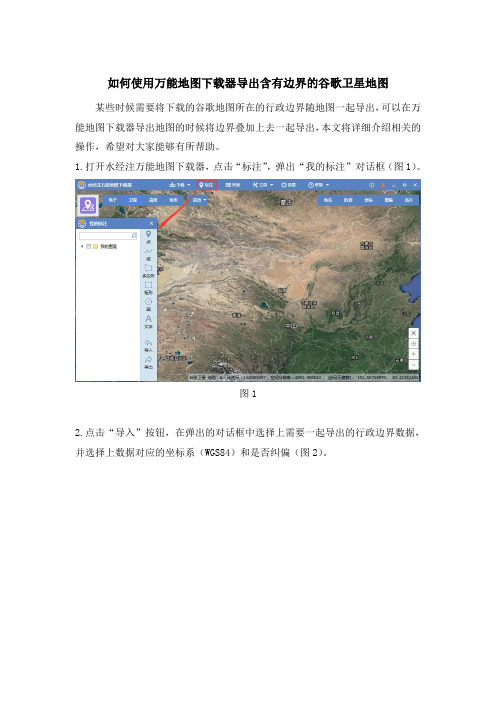
如何使用万能地图下载器导出含有边界的谷歌卫星地图某些时候需要将下载的谷歌地图所在的行政边界随地图一起导出,可以在万能地图下载器导出地图的时候将边界叠加上去一起导出,本文将详细介绍相关的操作,希望对大家能够有所帮助。
1.打开水经注万能地图下载器,点击“标注”,弹出“我的标注”对话框(图1)。
图1
2.点击“导入”按钮,在弹出的对话框中选择上需要一起导出的行政边界数据,并选择上数据对应的坐标系(WGS84)和是否纠偏(图2)。
图2
3.点击菜单栏上的“下载”→“框选下载”,将需要下载的地方框选并下载(图
3)。
图3
4.点击“列表”→“高级任务”,把鼠标放在下载任务上可以看到“导出拼接图
片按钮”(图4)。
图4
5.点击,在弹出的“导出图片数据”对话框中“导出设置”一栏勾选上“叠加标
注信息”(图5),点击“输出”完成行政边界和影像的叠加导出。
图5
6.到此就完成了将行政边界和谷歌卫星地图一起导出,导出后的谷歌卫星地图叠
加效果如图6所示。
图6。
水经注万能地图下载器最新版帮助文档-x2.3版分析

水经注万能地图下载器帮助文档1.快速入门1.1软件安装双击软件安装包,出现安装界面(图1),点击两次“下一步”后出现选择安装目录的界面(图2),选择安装路径后点击“下一步”,然后一直点击“下一步”完成安装(图3),最后点击“完成”完成软件的安装。
图1图2图31.2影像下载以下载谷歌大字体地图为例请参阅文档:如何下载谷歌/百度/高德大字体地图用于打印1.3高程下载1.3.1生成DEM请参阅文档:如何下载谷歌地球高程为TIF格式的文件1.3.2生成等高线1.3.2.1生成dxf格式的等高线请参阅文档:如何下载谷歌地球高程并导出等高线为DXF文件1.3.2.2生成shp格式的等高线请参阅文档:如何下载谷歌地球高程为SHP格式的等高线1.4坐标转换1.4.1矢量转换点击“我的工具”选择“矢量转换”(图4),弹出“矢量转换”对话框(图5),在“源文件”处选择需要进行转换的矢量数据(支持shp、kml、kmz和dxf),在“输出文件”处设置数据输出的位置、文件名和文件的格式(shp、kml、kmz或者dxf),在源坐标系处选择输入矢量数据的坐标系,在“目标坐标系”处选择转换后数据的坐标系,勾选上七参数然后点击后面的按钮输入七参数(七参数的计算详见1.8 七参数计算),点击“转换”完成矢量数据的转换。
图51.4.2影像转换点击“我的工具”,选择“影像重投影”(图6),弹出“影像重投影”对话框(图7),在“源文件”处选择需要进行转换的影像(tif格式),在“输出文件”处设置数据输出的位置、文件名和文件的格式,在源坐标系处选择输入影像的坐标系,在“目标坐标系”处选择转换后数据的坐标系(tif格式),勾选上七参数然后点击后面的按钮输入七参数(七参数的计算详见1.8 七参数计算),点击“转换”完成影像的转换。
图71.4.3导出下载影像转换影像下载完成后,勾选上下载任务,点击“导出拼接图片”,弹出“导出拼接图片”对话框(图8),在“导出拼接图片”对话框中“坐标系”处选择自己需要导出图片的坐标系(图9),点击“参数按钮”输入七参数(七参数的计算详见1.8 七参数计算),输入好七参数后回到“导出拼接图片”对话框,点击“输出”完成影像的转换。
如何使用万能地图下载器进行剖面分析
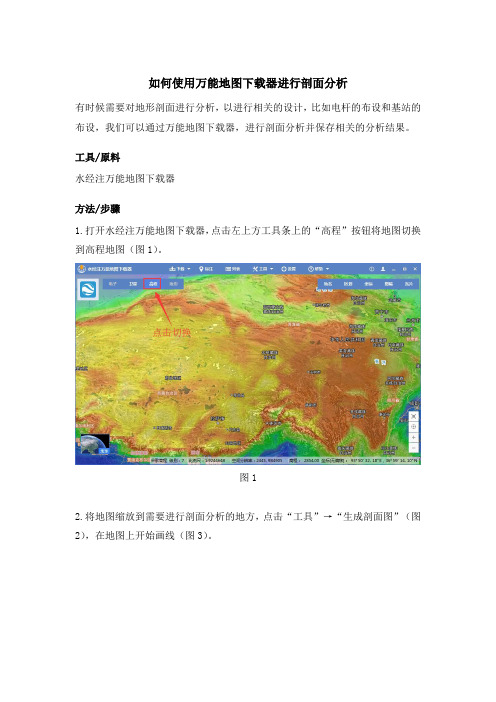
如何使用万能地图下载器进行剖面分析
有时候需要对地形剖面进行分析,以进行相关的设计,比如电杆的布设和基站的布设,我们可以通过万能地图下载器,进行剖面分析并保存相关的分析结果。
工具/原料
水经注万能地图下载器
方法/步骤
1.打开水经注万能地图下载器,点击左上方工具条上的“高程”按钮将地图切换到高程地图(图1)。
图1
2.将地图缩放到需要进行剖面分析的地方,点击“工具”→“生成剖面图”(图2),在地图上开始画线(图3)。
图2
图3
3. 画完线后双击左键可以看到生成的剖面图(图4),在上方可以看到画线的起
点坐标、终点坐标和整条线的长度(图5)。
图4
图5
4.通过点击下面的“导出csv文件”和“导出图片”按钮(图6),可以将剖面图上的坐标点、高程值信息导出成csv文件(图7)和将生成的剖面图导出成图
片(图8)。
图6
图7
图8
5.到此就完成了剖面分析,需要进行剖面分析的朋友可以用万能地图下载器试试
哦~。
电子地图标准版操作手册.0
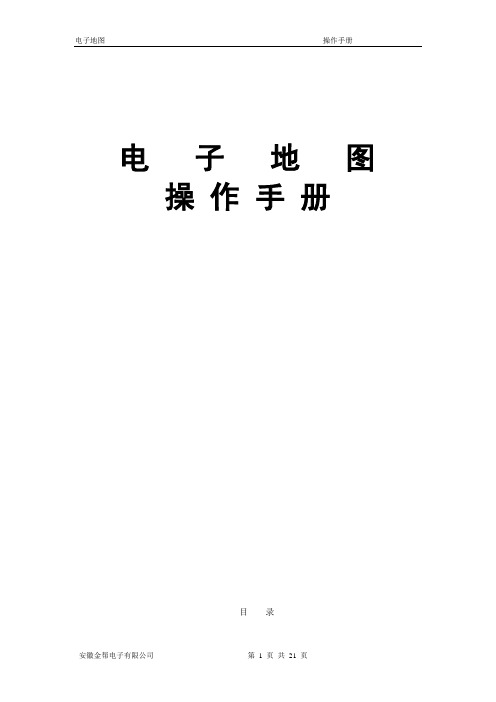
电子地图操作手册目录电子地图电子地图,是用来实时接收各网点监控主机上传的报警信息,并结合监控图像上传、网点布防图、电子巡更等技术,实现以直观的地图方式进行远程监控功能。
1电子地图启动电子地图安装在系统上后,就会在桌面生成一个快捷方式,如下图1.1.1-1所示,双击该快捷方式就启动到其登录主界面图1.1.1-1在正常的电脑开机情况下,电脑进入系统后电子地图管理软件会自动启动,进入到它的登录界面。
如下图图1-1输入用户名和密码为“1”和“1”就可以进入电子地图的主界面如下图2。
2、操作界面图2功能说明:1.网点信息:以树状显示添加到电子地图上的所有网点的图标信息。
2.报警信息:显示各网点当前的报警信息,已滚动刷新方式体现3.背景地图:显示当前观看的各区县网点主机的布局地图。
4.网点图标:提供六级图标,包括分行、支行、网点、主机、摄像头和探头。
5.功能区:提供登录/锁定、系统设置、用户管理、电子巡更、流媒体设置、远程对讲、回放下载、音频监听、报警跟踪、退出等功能按钮,具体使用方式请见各功能的详细说明。
3、电子巡更该功能可以实现自动检测各网点监控主机的工作状况,并以文字方式报警。
手动点击【电子巡更】,弹出如下图3界面:图3可以查询所有网点的当前状态,如报警状态、录象状态以及网络状态。
当出现报警时,在【报警状态栏】列将出现报警提示。
自动弹出电子巡更报警信息可在【系统设置】中设置自动弹出电子巡更报警信息。
4、远程对讲功能:1、监控中心主动与自助银行对讲(双向对讲)2、自助银行主动与监控中心对讲(在自助银行按呼叫按钮与监控中心对讲)2、监控中心主动与现金柜台对讲(双向对讲)2、现金柜台主动与监控中心对讲(在DVR上点击双向对讲与监控中心对讲)3、监控中心对下面所有的现金柜台讲话(此功能是单向的,下面的现金柜台说话,监控中心听到,此功能主意是领导向下面讲话或下达通知。
)注:上面说的现金柜台对讲,指的是在现金柜台区也安装了一套和自助银行一样对讲系统。
(完整版)系统用户手册模板

XX系统用户使用说明书共1册第1册共6页XX有限公司二〇一五年六月目录1前言 (1)1.1编写目的 (1)1.2适用对象 (1)1.3通用操作说明 (1)2系统运行环境需求 (1)2.1硬件环境 (1)3系统功能介绍 (2)3.1登录系统 (2)3.2主界面 (3)3.3个人办公 (3)3.3.1 通知通知 (3)4常有问题以及解决方法 (3)4.1系统登录失败问题 (3)4.2信息填写不为空问题 (3)4.3系统界面显示问题 (4)1前言1.1 编写目的本文档旨在对《 X 管理系统》软件功能进行描述,帮助用户掌握该系统的使用方法。
1.2 适用对象本文档适用于 XX 公司内部软件操作人员。
1.3 通用操作说明【盘问】按钮:依照盘问条件盘问吻合条件的信息。
【保存】按钮:保存输入的信息。
【清空】按钮:清空输入的数据。
【导出数据】按钮:导出已选择的文件或数据。
【关闭】按钮:关闭当前弹出窗口,若当前信息被更正但未执行【保存】操作,更正的信息未被保存。
2系统运行环境需求2.1 硬件环境硬件运行环境包括服务器硬件环境、客户端计算机硬件配置环境,详见下表。
表 2.1-1客户端计算机软硬件配置环境配置硬件规格要求办理器双核 2.0G 以上内存512M 以上硬盘80G 以上显示器方正 22’英寸;分辨率:1920*1080 ;显示比率: 150%最正确阅读器: IE9;支持: IE9/10/11( 需要设置兼容模式);显示阅读器比率: 100%表2.1-2服务器端计算机软硬件配置环境配置硬件规格要求办理器双核 2.0G 以上内存2G 以上硬盘150G 以上操作系统Windows Server 2008数据库SQL Server 2008表 2.1-3外面接口表序号接口设备接口种类1打印机USB3系统功能介绍《XX 系统》主若是为XX 公司内部供应完满的电子平台支持,包XX 、系统管理等模块,实现工作的全方向管理。
万能地图下载器矢量标注功能特性
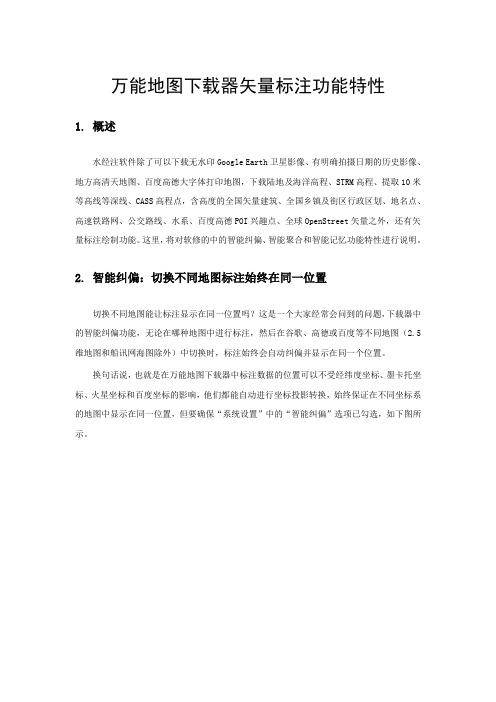
万能地图下载器矢量标注功能特性1.概述水经注软件除了可以下载无水印Google Earth卫星影像、有明确拍摄日期的历史影像、地方高清天地图、百度高德大字体打印地图,下载陆地及海洋高程、STRM高程、提取10米等高线等深线、CASS高程点,含高度的全国矢量建筑、全国乡镇及街区行政区划、地名点、高速铁路网、公交路线、水系、百度高德POI兴趣点、全球OpenStreet矢量之外,还有矢量标注绘制功能。
这里,将对软修的中的智能纠偏、智能聚合和智能记忆功能特性进行说明。
2.智能纠偏:切换不同地图标注始终在同一位置切换不同地图能让标注显示在同一位置吗?这是一个大家经常会问到的问题,下载器中的智能纠偏功能,无论在哪种地图中进行标注,然后在谷歌、高德或百度等不同地图(2.5维地图和船讯网海图除外)中切换时,标注始终会自动纠偏并显示在同一个位置。
换句话说,也就是在万能地图下载器中标注数据的位置可以不受经纬度坐标、墨卡托坐标、火星坐标和百度坐标的影响,他们都能自动进行坐标投影转换,始终保证在不同坐标系的地图中显示在同一位置,但要确保“系统设置”中的“智能纠偏”选项已勾选,如下图所示。
开启智能纠偏开启之后无论在什么地图之间切换都会显示在准确的位置,这里以谷歌和百度地图之间的切换作为示例,首先在谷歌地图中标注一条路线。
切换地图到百度地图,可以看到绘制的路线依然在同样的位置,如下图所示。
百度地图上的路线3.智能聚合:标注点比较多时只聚合显示部分数据为了避免因标注点太多影响地图美观,软件提供了标注点的智能聚合功能。
标注点智能聚合之前的地图显示效果,如下图所示。
聚合前效果在软件顶部选择“设置\系统设置”菜单,在显示的“系统设置”对话框中,勾选“智能聚合”功能项开启标注点的聚合功能。
开启智能聚合标注点聚合之后的效果,如下图所示。
智能聚合后效果4.智能记忆:标注绘制配置参数自动记忆保存无论是绘点、绘线还是绘面,都会自动记住绘制配置参数作为下一个绘制对象的默认参数,该人性化功能可以大大提高标注绘制效率。
全能电子地图下载器用户手册

全能电子地图下载器用户手册work Information Technology Company.2020YEAR全能电子地图下载器用户使用手册一、软件概述软件概述全能电子地图下载器,是一个专门下载地图瓦片数据的工具,可以从谷歌地图、高德地图、腾讯地图、雅虎地图、必应地图、诺基亚地图、百度地图、天地图等网络地图中下载瓦片地图,并可无缝拼接成大图,是各居家旅行探险者的必备良伴。
她有以下特点:1.支持多线程高速下载(默认为10线程,最大支持20线程),线程数可由用户根据自己的网络带宽情况自行设置。
2.提供海量地图下载,下载图片数量无任何限制,如何你的硬盘够大,网络速度够快,可以把整个网络地图下载下来,除百度地图和天地图外,其他地图切片均可以用于谷歌地图API调用,可轻松构建离线地图系统(百度地图需要用百度地图API)。
3.提供了全国主要城市边界坐标,内置了全国共有3000个县级行政区划单位边界坐标。
4.下载方式灵活多样,操作简单方便,只要拖动几下鼠标,就可按圆形,矩形,不规则多边形和行政区范围下载。
5.可无缝拼接单张大图,可拼接成BMP、PNG、JPG大图,最大支4G,GeoTIFF可拼接为无限制大图。
6.可生成精确坐标文件,可将所下载的图片精确地叠加到其它软件中,比如GlobalMapper。
7.可自动升级地图版本(仅谷歌地图)8.支持下载完成后自动关机。
9.提供了地名搜索,坐标定位。
10.支持任务的断点续传,智能下载。
11.支持HTTP代理下载。
12.提供测量距离,测量面积,书签等人性化功能。
13.提供绿色版和安装版,均无需安装JAVA虚拟机或.NETFramework,小巧轻便,运行快速稳定。
二、二、下载地图下载地图2.1选择“图源”——比如:高德地图、谷歌普通地图、谷歌卫星图、谷歌混合图、谷歌地形图、腾讯普通地图,腾讯卫星图,腾讯混合图、雅虎中国地图全能电子地图下载器1、选择地图等级——谷歌地图等级为0-19级,其他地是3-18级,地形图0-14级,建议下载区域遵循以下原则即可:世界1-4级,中国4-7级,城市8-17级。
水经注万能地图下载器最新版帮助文档-X2.3版
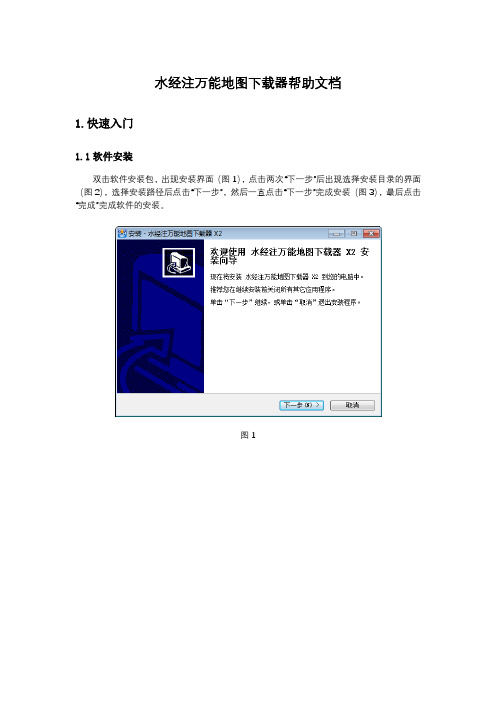
水经注万能地图下载器帮助文档1.快速入门1.1软件安装双击软件安装包,出现安装界面(图1),点击两次“下一步”后出现选择安装目录的界面(图2),选择安装路径后点击“下一步”,然后一直点击“下一步”完成安装(图3),最后点击“完成”完成软件的安装。
图1图2图31.2影像下载以下载谷歌大字体地图为例请参阅文档:如何下载谷歌/百度/高德大字体地图用于打印1.3高程下载1.3.1生成DEM请参阅文档:如何下载谷歌地球高程为TIF格式的文件1.3.2生成等高线1.3.2.1生成dxf格式的等高线请参阅文档:如何下载谷歌地球高程并导出等高线为DXF文件1.3.2.2生成shp格式的等高线请参阅文档:如何下载谷歌地球高程为SHP格式的等高线1.4坐标转换1.4.1矢量转换点击“我的工具”选择“矢量转换”(图4),弹出“矢量转换”对话框(图5),在“源文件”处选择需要进行转换的矢量数据(支持shp、kml、kmz和dxf),在“输出文件”处设置数据输出的位置、文件名和文件的格式(shp、kml、kmz或者dxf),在源坐标系处选择输入矢量数据的坐标系,在“目标坐标系”处选择转换后数据的坐标系,勾选上七参数然后点击后面的按钮输入七参数(七参数的计算详见1.8 七参数计算),点击“转换”完成矢量数据的转换。
图51.4.2影像转换点击“我的工具”,选择“影像重投影”(图6),弹出“影像重投影”对话框(图7),在“源文件”处选择需要进行转换的影像(tif格式),在“输出文件”处设置数据输出的位置、文件名和文件的格式,在源坐标系处选择输入影像的坐标系,在“目标坐标系”处选择转换后数据的坐标系(tif格式),勾选上七参数然后点击后面的按钮输入七参数(七参数的计算详见1.8 七参数计算),点击“转换”完成影像的转换。
图71.4.3导出下载影像转换影像下载完成后,勾选上下载任务,点击“导出拼接图片”,弹出“导出拼接图片”对话框(图8),在“导出拼接图片”对话框中“坐标系”处选择自己需要导出图片的坐标系(图9),点击“参数按钮”输入七参数(七参数的计算详见1.8 七参数计算),输入好七参数后回到“导出拼接图片”对话框,点击“输出”完成影像的转换。
如何使用万能地图下载器下载框选范围内的坐标点

如何使用万能地图下载器下载框选范围内的坐标点
在做项目或者规划的时候,有的时候需要某个范围内的坐标点,那如何才能采集到这个范围内的坐标点呢,今天就教大家如何通过万能地图下载器采集所框选范围内的坐标点。
工具/原料
水经注万能地图下载器
方法/步骤
1.打开水经注万能地图下载器,把鼠标放在左上角的图标上,在弹出的列表中选择“谷歌地球”(图1)。
图1
2.点击左上方的“高程”按钮,将地图切换到高程图(图2)。
图2
3.缩放地图到需要采集坐标点的地方,点击“下载”→“框选下载”(也可以点击“多边形下载”画范围或者选择“导入下载范围”选择需要的范围)在地图上
画需要的采集坐标的范围(图3)。
4.双击,在弹出的对话框中选择“高级模式”,设置号人物名称和勾选上下载级
别,点击“确认”开始下载(图4)。
图4
5.点击“列表”→“高级任务”可以看到下载的任务,把鼠标放在下载任务上可以看到“导出拼接图片”按钮(图5),点击。
图5
6.在弹出的“导出高程文件”对话框中“保存类型”一栏选择为“文本文件(*.csv)”
(图6),点击“输出”完成坐标点的输出。
图6
7.用Excel打开生成的csv文件,可以看到如图7所示的结果,我们在第三和第
四列就可以看到采集的坐标点,而且在第五列还可以看到坐标点对应的高程值。
图7
8.到这里就完成了对所需范围坐标点的采集,是不是觉得这个模式的东西很眼熟,和南方CASS的dat很相似?想将其转换成南方CASS所用的DAT可以查看我之前写的一篇经验“如何将高程点数据转成南方CASS的DAT格式”,有兴趣的朋
友可以自己试试。
全能电子地图下载器用户手册
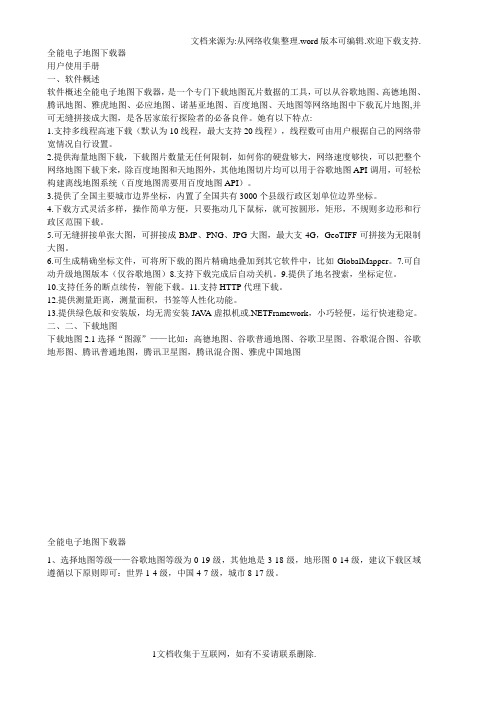
全能电子地图下载器用户使用手册一、软件概述软件概述全能电子地图下载器,是一个专门下载地图瓦片数据的工具,可以从谷歌地图、高德地图、腾讯地图、雅虎地图、必应地图、诺基亚地图、百度地图、天地图等网络地图中下载瓦片地图,并可无缝拼接成大图,是各居家旅行探险者的必备良伴。
她有以下特点:1.支持多线程高速下载(默认为10线程,最大支持20线程),线程数可由用户根据自己的网络带宽情况自行设置。
2.提供海量地图下载,下载图片数量无任何限制,如何你的硬盘够大,网络速度够快,可以把整个网络地图下载下来,除百度地图和天地图外,其他地图切片均可以用于谷歌地图API调用,可轻松构建离线地图系统(百度地图需要用百度地图API)。
3.提供了全国主要城市边界坐标,内置了全国共有3000个县级行政区划单位边界坐标。
4.下载方式灵活多样,操作简单方便,只要拖动几下鼠标,就可按圆形,矩形,不规则多边形和行政区范围下载。
5.可无缝拼接单张大图,可拼接成BMP、PNG、JPG大图,最大支4G,GeoTIFF可拼接为无限制大图。
6.可生成精确坐标文件,可将所下载的图片精确地叠加到其它软件中,比如GlobalMapper。
7.可自动升级地图版本(仅谷歌地图)8.支持下载完成后自动关机。
9.提供了地名搜索,坐标定位。
10.支持任务的断点续传,智能下载。
11.支持HTTP代理下载。
12.提供测量距离,测量面积,书签等人性化功能。
13.提供绿色版和安装版,均无需安装JA V A虚拟机或.NETFramework,小巧轻便,运行快速稳定。
二、二、下载地图下载地图2.1选择“图源”——比如:高德地图、谷歌普通地图、谷歌卫星图、谷歌混合图、谷歌地形图、腾讯普通地图,腾讯卫星图,腾讯混合图、雅虎中国地图全能电子地图下载器1、选择地图等级——谷歌地图等级为0-19级,其他地是3-18级,地形图0-14级,建议下载区域遵循以下原则即可:世界1-4级,中国4-7级,城市8-17级。
万能地图下载器导出大图参数说明
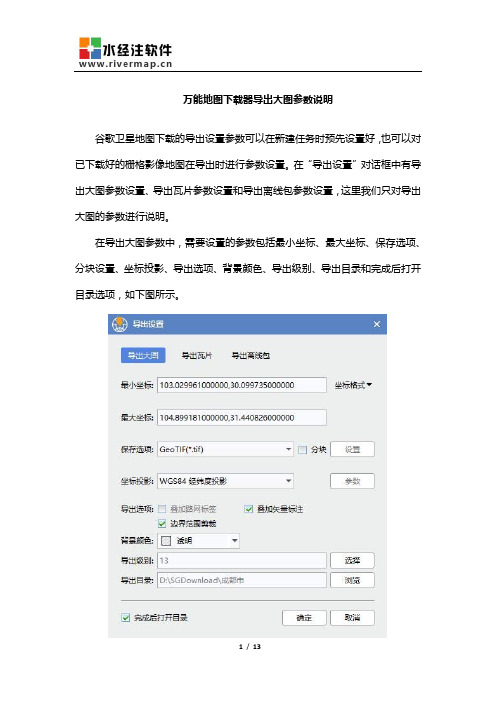
万能地图下载器导出大图参数说明谷歌卫星地图下载的导出设置参数可以在新建任务时预先设置好,也可以对已下载好的栅格影像地图在导出时进行参数设置。
在“导出设置”对话框中有导出大图参数设置、导出瓦片参数设置和导出离线包参数设置,这里我们只对导出大图的参数进行说明。
在导出大图参数中,需要设置的参数包括最小坐标、最大坐标、保存选项、分块设置、坐标投影、导出选项、背景颜色、导出级别、导出目录和完成后打开目录选项,如下图所示。
一、最小坐标该功能的目的是用于只导出下载区域中的一部分图片。
这里的最小坐标默认为任务范围的最小坐标,也就是导出范围的最小坐标与任务范围的最小坐标一致,也可以根据实际情况设置需要导出范围的最大坐标。
二、最大坐标该功能的目的是用于只导出下载区域中的一部分图片。
这里的最大坐标默认为任务范围的最大坐标,也就是导出范围的最大坐标与任务范围的最大坐标一致,也可以根据实际情况设置需要导出范围的最大坐标。
三、保存选项保存选项是指影像文件的存储格式,这里包括GeoTIF(*.tif)、GeoJPG(*.jpg)、GeoPNG(*.png)、GeoBMP(*.bmp)、AutoCAD_TIF(*.dxf)、AutoCAD_JPG(*.dxf)和Erdas Imagine(*.img)等常用文件格式,如下图所示。
保存为GeoTIF(*.tif)文件该文件格式为GIS行业常用的卫星影像大图格式,导出该文件时会同时生成与之相匹配的另外三个附属文件,它们别分别是记录投影信息的PRJ文件、记录坐标信息的TFW文件和记录属性信息的TXT文件。
在某些软件中,需要PRJ文件和TFW文件才能在打开后正常显示坐标信息,但由于TIF文件本身已经包含了坐标投影信息,因此在ArcGIS或GlobalMapper 打开时,即便没有PRJ和TFW文件也可以正常显示坐标信息,这也是GeoTIF和普通的TIF文件的本质区别。
该文件格式的每个像素占3个字节(3波段),也就是24位图片;如果需要背景透明,则每个像素占4个字节(4波段),也就是32位图片。
盘点万能地图下载器的那些“隐藏”功能

盘点万能地图下载器的那些“隐藏”功能水经注万能地图下载器对很多朋友来说并不陌生,大家知道在上面可以下载三十多款地图,而且下载的地图可以进行包括大图、瓦片在内的各种格式的数据导出;可以在上面对矢量和影像进行坐标的转换;同时可以在地图上进行标注等。
但是有一些功能万能地图下载器包含了,大家却没有注意到,今天就给大家盘点一下万能地图下载器的那些“隐藏”功能。
工具/原料水经注万能地图下载器方法/步骤1.三维地图的查看,难度系数:一颗星(★)在前段时间更新的万能地图下载器中悄然增加了三维地图的查看,只需要点击软件左下角的“地球”按钮即可以切换到三维地图模式(图1)。
图12.地方天地图下载,难度系数:两颗星(★★)天地图是大家使用比较广泛的一种地图,但是国家天地图有可下载级别低和有天地图水印的问题,所以这时候就需要下载地方天地图,切换方法就是在天地图卫星的情况下点击左上方菜单栏上的“城市”下拉按钮即可切换到地方天地图,接下来就开始下载吧(图2)。
图23. 多种语言的谷歌地图下载,难度系数:两颗星(★★)谷歌地图已经成为了大家使用最广泛、使用率最高的地图,不仅因为其影像清晰,而且其种类丰富,包含了谷歌卫星、谷歌地球、谷歌电子和谷歌地形。
大家经常下载的都是中文标注的谷歌地图,其实下载器还可以下载各种语言的谷歌地图,这里我们以谷歌电子地图为例,将地图切换到谷歌电子,然后点击左上方菜单栏上的“语言”按钮即可将地图切换成不同的语言,接下来就可以下载了(图3)。
图34.剖面分析,难度系数:三颗星(★★★)高程下载是万能地图下载器的一大特色,但是大家可能不知道万能地图下载器还可以进行剖面分析,使用方法是在高程地图的情况下载菜单栏上的“地形剖面”按钮即可生成剖面分析图(图4),而且可以将相关的数据导出成csv和图片格式。
图45.自定义地图下载,难度系数:三颗星(★★★)虽然万能地图下载器已经有三十多款地图可供下载,但是难免还是有的地图没有包含在内,想要下载在网上看到地图,这时候就可以使用万能地图下载器的自定义下载地图的功能。
自-ZEOWAY电子地图软件V1.0说明书 .
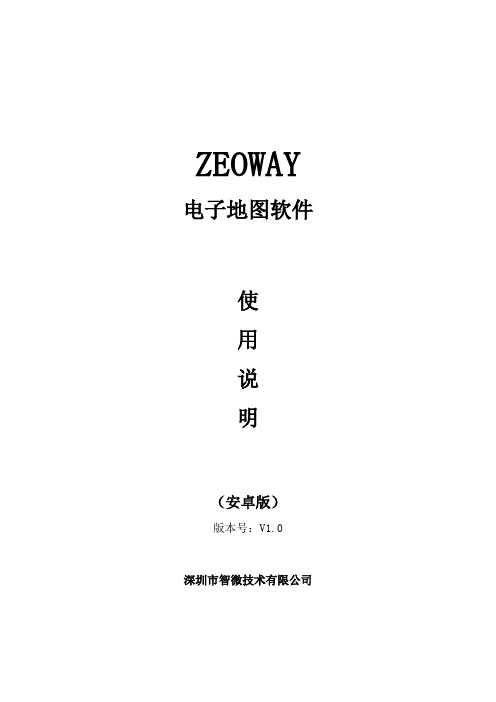
ZEOWAY 电子地图软件使用说明(安卓版)版本号:V1.0深圳市智微技术有限公司目录系统简介 (3)1、软件运行环境 (3)2、软件功能简介 (3)3、系统特点 (4)4、系统软件和开发语言 (4)5、系统功能模块图 (5)系统介绍 (6)1、软件开启 (6)2、系统介绍 (7)1、系统首栏指北针界面 (7)2、卫星星历功能 (10)3、地图界面功能 (11)3.1.打开选择地图 (11)3.2 在线地图叠加透明层地图 (13)3.3 测量功能 (13)3.4 地图旋转功能 (14)3.5 添加航点功能 (16)3.6 航点隐显功能 (16)3.7 离线地图此处其他地图功能 (17)3.8 轨迹记录功能 (17)4、用户数据管理功能 (18)5、系统设置功能 (19)5.1 参数设置 (20)5.2指北针校正功能 (20)5.3在线地图下载功能 (20)5.4关于软件说明.....................................................................错误!未定义书签。
6、退出软件..............................................................................................错误!未定义书签。
系统简介1、软件运行环境ZEOWAY电子地图软件V1.0是一套运行在安卓4.0以上环境下运行的户外电子地图软件,为了能达到最初设计的目的,发挥其最大的功能,手机/平板则必需满足以下一些基本条件:Android版本:4.0及以上版本CPU : 1GHz以上运行内存:512MB ,推荐1GB以上存储空间:系统需要500MB以上的存储空间屏幕尺寸及分辨率:屏幕尺寸建议4.5英寸及以上,分辨率 800*600以上,推荐使用1024*7682、软件功能简介ZEOWAY电子地图V1.0是一套专业用于户外活动,旅游的电子地图应用软件。
Map下载器的使用指南

Map下载器的使用指南互助、共享、学习Map下载器的使用指南Map下载器的这篇文章已经发了将近一个月了,不知道各位小伙伴对于这个Map下载器的使用有什么心得呢?本来想着使用步骤以及下载软件一并发出,但由于群里小伙伴对于奥维等地图软件被屏蔽发生了一次不愉快的争论,所以就提前把Map下载器软件提前发出来了。
现在过去一个月,想的把使用步骤补上,也有可能大家有更好的下载器,也请各位多多推荐留言。
Map下载器。
1、通过Map下载器此文找到下载链接,下载Map下载器。
如图1-1所示,为下载完成后的压缩包。
图1-1:2、解压,解压这个大家应该都会吧,我就不再进行赘述。
我一般都是直接解压到当前文件夹。
如图1-2所示,即为解压后的Map下载器软件。
注:此软件免安装直接可使用。
图1-2:3、如图打开免安装的文件夹,点击此图标,如图1-3所示。
即可打开Map下载器软件。
图1-3:4、软件打开后,如图1-2所示,软件的上方为工具菜单,从左至右依次为:文件(打开、导出边界线、查看下载日志、打开地图路径、清空地图缓存、退出);界面(Windows、Sapphirekamri、Diamond、Amakrits、Amethyst Kamri、Iceberg Classico)即变换界面的不同模式,不是太关键,就如同阅读器的白天与黑夜模式;查看(地图网格、状态栏、左侧栏、中国全图、清空地图);工具(地图拼接、地图裁剪、坐标转换、GPS定位、历史地图、POI下载、地图样式、设置);地图(高德地图、谷歌地图、腾讯地图、雅虎地图、诺基亚图、微软地图、ArcGIS地图、天地图、四维图新、百度地图、其他地图、实时路况、离线浏览);标记(添加标记、管理标记);帮助(这个可以忽略,产品主页和产品本身无关,点击进去是淘宝卖包包的店铺首页。
)。
工具菜单点开的各菜单子项详见图1-4所示。
图1-4:(点击可放大查看)5、各工具使用详解使用一个软件,首先需要熟悉其有什么工具功能,能够为使用者提供什么帮助,达到什么程度,各位既然是使用地图的GISer那对于软件工具的使用肯定有自己很多的心得,这里就班门弄斧进行一些自己使用的流程讲解,不足之处请各位小伙伴大伙伴能够提出指正、感谢!那么,我们就主要讲解5.1-5.6的各菜单工具的使用流程以及使用的优劣。
- 1、下载文档前请自行甄别文档内容的完整性,平台不提供额外的编辑、内容补充、找答案等附加服务。
- 2、"仅部分预览"的文档,不可在线预览部分如存在完整性等问题,可反馈申请退款(可完整预览的文档不适用该条件!)。
- 3、如文档侵犯您的权益,请联系客服反馈,我们会尽快为您处理(人工客服工作时间:9:00-18:30)。
全能电子地图下载器
用户使用手册
一、软件概述
软件概述全能电子地图下载器, 是一个专门下载地图瓦片数据的工具, 能够从谷歌地图、高德地图、腾讯地图、雅虎地图、必应地图、诺基亚地图、百度地图、天地图等网络地图中下载瓦片地图,并可无缝拼接成大图, 是各居家旅行探险者的必备良伴。
她有以下特点:
1.支持多线程高速下载( 默认为10线程, 最大支持20线程) , 线程数可由用户根据自己的网络带宽情况自行设置。
2.提供海量地图下载, 下载图片数量无任何限制, 如何你的硬盘够大, 网络速度够快, 能够把整个网络地图下载下来, 除百度地图和天地图外, 其它地图切片均能够用于谷歌地图API调用, 可轻松构建离线地图系统( 百度地图需要用百度地图API) 。
3.提供了全国主要城市边界坐标, 内置了全国共有3000个县级行政区划单位边界坐标。
4.下载方式灵活多样, 操作简单方便, 只要拖动几下鼠标, 就可按圆形, 矩形, 不规则多边形和行政区范围下载。
5.可无缝拼接单张大图, 可拼接成BMP、 PNG、 JPG大图, 最大支4G, GeoTIFF可拼接为无限制大图。
6.可生成精确坐标文件, 可将所下载的图片精确地叠加到其它软件中, 比如GlobalMapper。
7.可自动升级地图版本( 仅谷歌地图)
8.支持下载完成后自动关机。
9.提供了地名搜索, 坐标定位。
10.支持任务的断点续传, 智能下载。
11.支持HTTP代理下载。
12.提供测量距离, 测量面积, 书签等人性化功能。
13.提供绿色版和安装版, 均无需安装JAVA虚拟机或.NETFramework, 小巧轻便, 运行快速稳定。
二、二、下载地图
下载地图2.1选择”图源”——比如: 高德地图、谷歌普通地图、谷歌卫星图、谷
歌混合图、谷歌地形图、腾讯普通地图, 腾讯卫星图, 腾讯混合图、雅虎中国地图
全能电子地图下载器
1、选择地图等级——谷歌地图等级为0-19级, 其它地是3-18级, 地形图0-14级, 建议下载区域遵循以下原则即可: 世界1-4级, 中国4-7级, 城市8-17级。
2选择下载区域——点击地图左上角选择工具, 选择感兴趣的区域, 支持按矩形、不
规则多边形、圆形区域, 还能够按省/市区域下载。
3工具条从左到右, 分别是: 关闭绘图、绘制矩形、多边形、圆形、距离测量。
A.点击画图工具条中的正方形, 然后在地图上按住左键, 框选出一个矩形下载区域
画多边形和圆形方法和上面类似。
4、点击”开始”按钮就能够下载地图了
状态栏表示: 下载已用时间|(已下载数+失败)/下载总数|下载图片大小|下载速度
从菜单”文件”-”打开存储目录”, 会看到下载好的小切片( 256x256像素) , 文件名是行号, 文件上一层文件夹是列号, 再上一层是地图等级。
5.按行政区范围下载
选择城市列表中的一个省/市, 比如北京。
